No.016
セルをダブルクリックしてもカーソルが出てこず、直接編集できない
2003/2007/2010/2013/2016/2019
セルをダブルクリックすると、普通カーソルが表れて編集することができます。
みなさん普通に使用される操作だと思いますが、ダブルクリックしてもカーソルが出てこなくなった、というお問い合わせです。
まずは1点確認してください。
その現象がすべての Excel においてのものなのか、ある特定のブックのみなのかです。
<すべての Excel でカーソルが出ない>
この場合、オプションの設定がいつの間にやら変更されたと思われますので、次の設定を確認します。
[ファイル]タブ - [オプション] をクリックし、[Excel のオプション]ダイアログ ボックス を表示します。
[詳細設定] を選択、[編集オプション(編集設定)] の [セルを直接編集する]チェック ボックス がオフとなっていた場合、オン(チェックあり)にします。
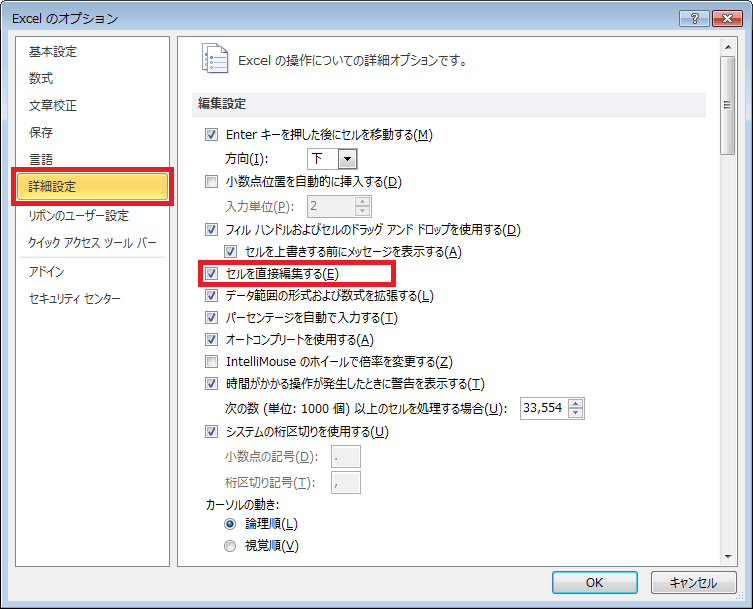
Excel2007では、
[Office]ボタン - [Excelのオプション] をクリックし、[Excelのオプション]ダイアログ ボックス を表示します。設定は上記に同じです。
Excel2003では、
[ツール]メニュー - [オプション] をクリックし、[オプション]ダイアログ ボックス を表示します。[編集]タブ で、[セル内で編集する] がオフであればオンにします。
<特定のブックでカーソルが出ない>
特定ブックのみの現象である場合は、[シートの保護] によるケース、もしくはVBAで制御しているケースが考えられます。
[シートの保護] による場合、[校閲]タブ - [保護]グループ - [シートの保護の解除]ボタンがありますので、クリックし、パスワードが設定されていなければ即解除となります。

[シートの保護] が設定されていない場合は、[シートの保護の解除]ボタン はなく、[シートの保護]ボタン となっており、それが原因ではありません。
[シートの保護の解除] でパスワードを聞かれたり、その他不明の場合は、ブックの作者さんにお尋ねいただくのが一番です。
